在现代手机设计中,键盘灯已经成为了一种常见的功能,许多手机品牌都配备了这项功能,以便在暗光环境下提供更好的使用体验。而对于小米手机Miui10用户来说,如何开启键盘灯可能是一个比较常见的问题。通过简单的设置操作,用户可以轻松地打开或关闭键盘灯,让手机在夜间或昏暗环境下更加方便使用。下面就让我们一起来了解一下小米手机Miui10如何开启键盘灯的方法。
小米手机Miui10如何开启键盘灯
具体方法:
1.在小米手机上左右滑动屏幕,找到小米手机的“设置”图标。
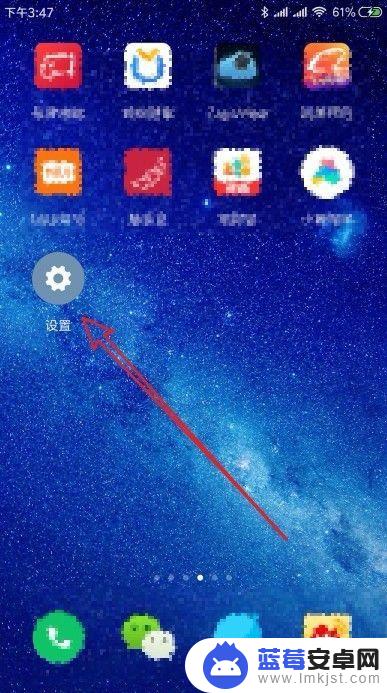
2.在打开的小米手机的设置页面中,我们点击“更多设置”菜单项。
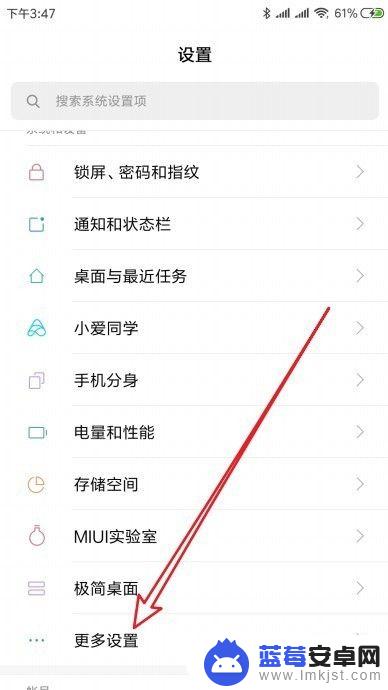
3.在打开的更多设置页面中,我们找到“呼吸灯”菜单项。
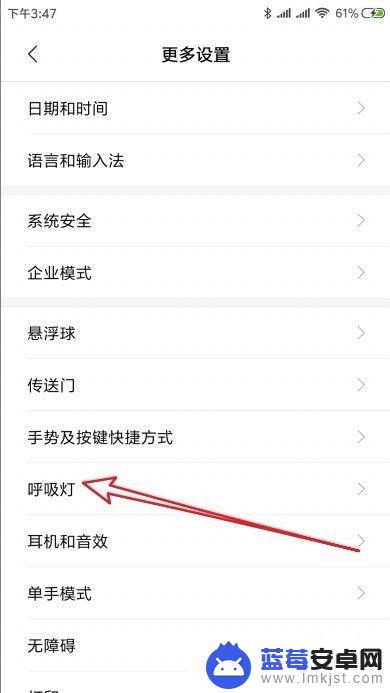
4.这时就会打开呼吸灯页面,在页面中找到“键盘灯”设置项。
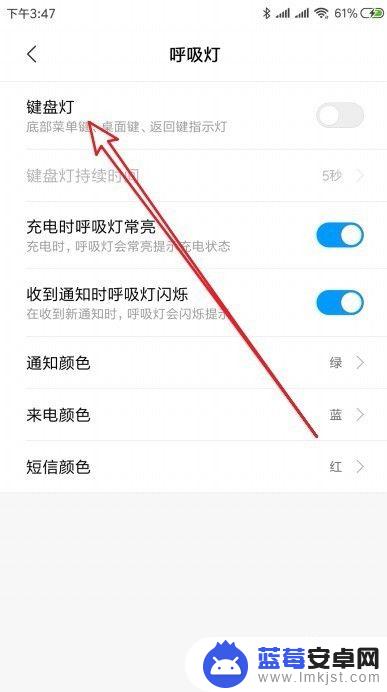
5.我们点击键盘灯后面的开关,把其设置为开的状态。
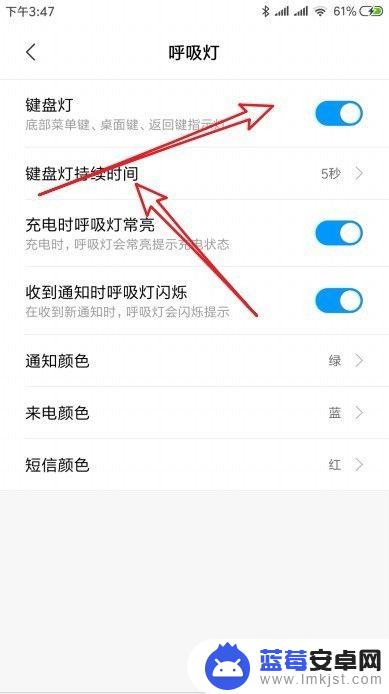
6.接下为我们设置键盘灯持续时间菜单,在这里设置键盘灯的持续时间就可以了。
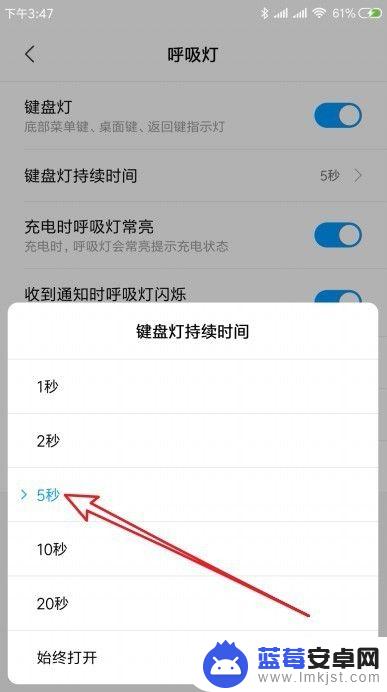
以上就是手机键盘灯的开关方法,如果你遇到相同的情况,可以参照我的方法来处理,希望对大家有所帮助。












